7 étapes faciles et rapides pour installer WordPress dans Microsoft Azure
Publié: 2021-09-24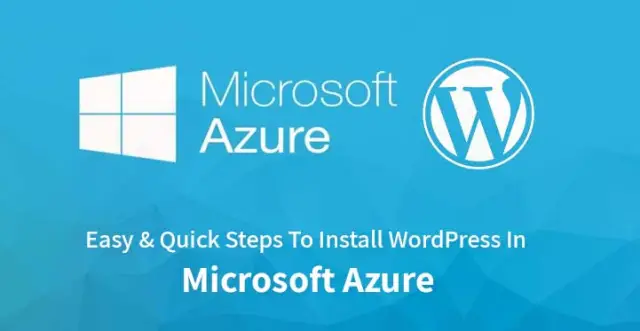
WordPress est maintenant trop facile à gérer sur Microsoft Azure basé sur le cloud. Ceci est spécialement destiné aux développeurs qui croient en l'expansion de leur entreprise avec un meilleur trafic organique et un moindre investissement dans la gestion des serveurs WordPress.
De plus, au moins 1/3 des sites Internet sont exécutés sur des thèmes WordPress. Ensuite, il est impératif pour les propriétaires d'entreprise et les créateurs de tendances de suivre leur système de gestion des données pour atteindre le niveau du cloud computing.
C'est pourquoi nous allons expliquer en détail l'essentiel du sujet de l'installation de WordPress dans Microsoft Azure.
Étapes rapides pour installer WordPress dans Microsoft Azure
1. Obtenez votre propre compte Azure
Avec les services informatiques d'Azure, vous serez prêt pour les futurs services basés sur les données ; vous pouvez faire confiance à ce service cloud comme d'autres le font déjà.
Plusieurs plans gratuits sont disponibles sur le site Web de Microsoft Azure . Pour commencer, vous devez ouvrir un compte en toute simplicité. Ce n'est pas une science-fusée lorsque vous remplissez vos coordonnées et choisissez la version gratuite selon votre convenance.
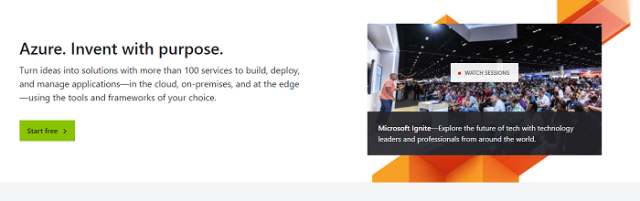
Une fois votre compte prêt, parcourez clairement le portail pour connaître également les autres avantages avant de savoir comment installer WordPress dans Microsoft Azure.
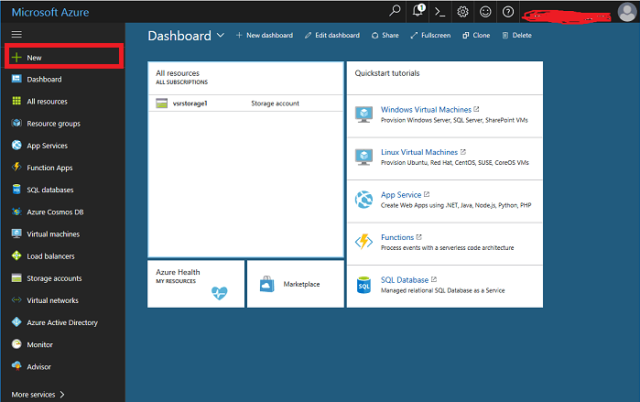
2. Triez votre ressource WordPress sur Azure
Donc, maintenant, vous devrez trouver le bouton nommé "Ajouter une ressource" ou "Créer une ressource" pour ajouter WordPress en tant que ressource dans ce portail de cloud computing. Vous devez sélectionner l'option WordPress dans le menu déroulant.
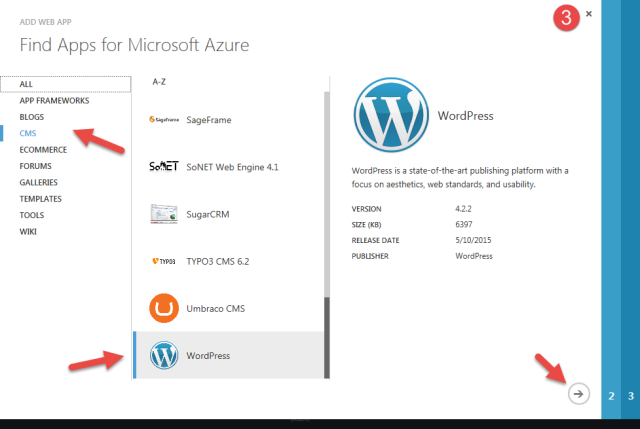
En cas de confusion, vous pouvez trouver l'option WordPress par l'icône utilisée par le site Web. Il sera alors plus facile de savoir quelle option WordPress doit ajouter en tant que ressource.
3. Remplissez les informations nécessaires
Une fois que vous avez terminé l'étape 2, une autre fenêtre apparaîtra dans laquelle il vous sera demandé de suivre et de remplir une certaine information. Cela aide dans une approche holistique à savoir comment installer WordPress dans Microsoft Azure.
Ces articles sont :
Nom de l'application
Vous pouvez choisir un nom accrocheur pour votre site Web ou l'application basée sur WordPress.
Choisissez le groupe de recherche pertinent
Vous pouvez sélectionner le groupe dans lequel vous souhaitez inclure WordPress. Sinon, Azure peut le choisir pour vous si vous n'avez aucune idée, si vous n'avez pas le temps ou s'il n'y a pas de spécification pour le moment.
Choisissez l'emplacement de l'application de service
De plus, il vous sera demandé dans un menu déroulant de choisir un emplacement pour votre plan et votre service à exécuter. Différents emplacements supporteront des coûts différents au fur et à mesure que vous vous déplacerez pour l'exploiter.
La sélection de l'emplacement vous aide en tant que développeur et propriétaire d'entreprise à vous situer dans un ensemble de marchés personnalisé. À l'avenir, ces plans de service basés sur la localisation augmenteront votre trafic et vos ventes, même grâce à des services et des plans de référencement locaux.
Bien choisir le plan de service
Une fois l'emplacement et le système d'exploitation sélectionnés, vous devez également choisir la méthode de paiement pour les services que vous êtes sur le point de prendre. Ces plans peuvent être payés mensuellement ou à un taux horaire.

Sélectionnez bien l'option de devise
Pendant que vous choisissez le plan, assurez-vous que vous avez choisi le bon type de devise. De toute évidence, vous ne voulez pas finir par payer le mauvais montant via des devises internationales indésirables pour supporter un coût élevé.
Ainsi, tout en apprenant à installer WordPress dans Microsoft Azure, gardez à l'esprit que vous sélectionnez le bon plan pour le bon moment avec la bonne devise comme moyen de paiement.
4. Choix des composants pour les plans de service
Les plans de service ont plusieurs options, de l'isolement au partage. Ces plans couvrent des facteurs tels que :
- la quantité d'espace disque
- mise à l'échelle automatique
- isolation réseau requise
- le nombre de candidatures que vous avez déjà
- le degré de personnalisation du domaine requis
- connectivité hybride activée ou non
Ainsi, en tant que propriétaire d'entreprise ou blogueur souhaitant gérer un site Web régulier pour vos téléspectateurs, clients et lecteurs, vous devez décider du nombre de solutions que vous souhaitez dans un seul plan.
Lorsque votre entreprise se développe, tous ces facteurs comptent beaucoup. Par exemple, l'espace disque et la connectivité réseau requis ou leur évolutivité définiront la facilité de l'entreprise pour les utilisateurs.
Si votre espace disque est inférieur ou si la connectivité réseau n'est pas si forte, votre site Web ne pourra pas atteindre le public ciblé.
Ou bien, si les clients souhaitent interagir régulièrement avec vous, mais que vous ne prenez pas en charge la mise à l'échelle automatique et que votre espace disque n'est pas plus grand pour stocker des commentaires continus, cela ne sert à rien de tels plans.
Par conséquent, vous devez bien réfléchir à l'emplacement principal de votre site Web. Ensuite, vous devez choisir avec soin tout en apprenant à installer WordPress dans Microsoft Azure.
Le principal avantage de ces programmes est que vous pouvez toujours évoluer et acheter plus d'espace ou une meilleure connectivité réseau plus tard. Ce serait une affaire lucrative chaque fois que votre entreprise atteindrait un nouveau sommet.
5. Autoriser Azure à créer la base de données MySQL pour votre site Web/applications
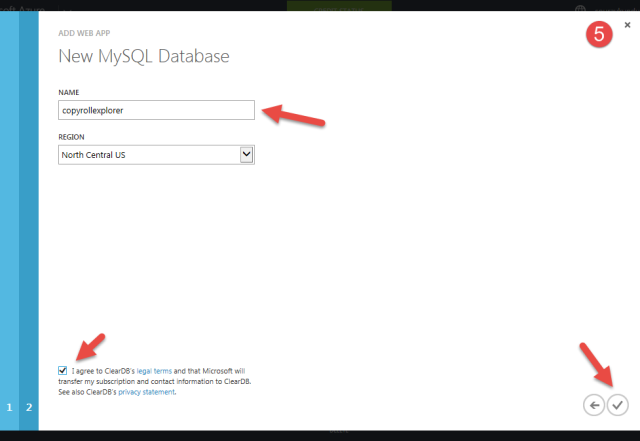
Azure stocke, gère et traite les informations que votre site Web ou vos applications collectent via la base de données MySQL. Il n'est pas trop difficile de se prévaloir en ligne sur ce portail.
Ce que vous avez à faire est de rechercher et de cliquer sur les services "Azure Database for MySQL". Son processus est simple et rapide à suivre. En quelques minutes, vous aurez une base de données prête à fonctionner avec votre plan que vous avez déjà acheté.
Ce dont vous aurez besoin est de remplir vos informations d'identification lors de la sélection du MySQL en fonction de votre site Web et d'acheter le gestionnaire de base de données dès que possible. Le prix de cette base de données peut varier. Vous pouvez le rechercher sur le site officiel d'Azure lorsque vous créez un compte.
6. Commencez les tests
Maintenant, nous sommes presque à l'étape finale pour apprendre à installer WordPress dans Microsoft Azure. Cette étape est assez adaptable et confortable, même pour les débutants.
L'URL sera fournie pour le test avant que vous ne commenciez l'étape finale.
7. Terminez le processus d'installation de WordPress
Lorsque vous choisissez de commencer l'installation de WordPress, la fenêtre wp-config est ignorée. Le portail d'Azure le garde déjà téléchargé pour vous. Maintenant, attendez quelques minutes, et voilà ! WordPress sera installé avec succès dans Microsoft Azure.
